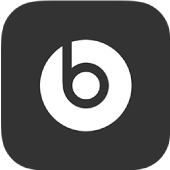
在 Android 版 Beats App 上控制入耳式耳機或頭戴式耳機的消噪及通透模式
Beats Fit Pro、Beats Studio Buds 和 Beats Studio Buds +入耳式耳機,以及 Beats Solo Pro 和 Beats Studio Pro 頭戴式耳機提供「主動消噪」和「通透模式」。 Beats Studio3 頭戴式耳機亦提供消噪。
「主動消噪」模式能阻擋外部聲音,例如街上的噪音或人聲;而「通透模式」能讓你聽到周圍環境的聲音。 你可以在 Beats App 中開啟或關閉這些設定。
附註:你也可以調整入耳式耳機上的按住動作,以更改控制消噪和通透模式的耳塞。
開啟或關閉消噪
在 Android 版 Beats App 中,點一下
 ,點一下「我的 Beats」來顯示裝置畫面。
,點一下「我的 Beats」來顯示裝置畫面。執行下列其中一項操作:
點一下
 來開啟消噪。
來開啟消噪。點一下
 來關閉消噪。
來關閉消噪。針對特定的已連接裝置,你也可以向下捲動至「噪音控制」,然後點一下選項。
貼士:如要允許 Beats Fit Pro 入耳式耳機在使用一隻耳塞時使用消噪,請向下捲動至「使用一隻耳塞設定消噪模式」,然後點一下開關來將其開啟或關閉。
開啟或關閉通透模式
在 Android 版 Beats App 中,點一下
 ,點一下「我的 Beats」來顯示裝置畫面。
,點一下「我的 Beats」來顯示裝置畫面。執行下列其中一項操作:
點一下
 來開啟通透模式。
來開啟通透模式。點一下
 來關閉通透模式。
來關閉通透模式。針對特定的已連接裝置,你也可以向下捲動至「噪音控制」,然後點一下選項。
附註:通透模式不適用於 Beats Studio3 頭戴式耳機。
附註:當 Beats Studio Pro 頭戴式耳機處於 USB-C 音訊模式,消噪和通透模式就無法使用。 不過,會有三個以等化器最佳化的聲音描述檔可用。 請參閲:Beats Studio Pro 功能的指南。
你也可以將 Beats App 小工具加入至 Android 裝置主畫面來開啟或關閉消噪或通透模式。
如需更多關於主動消噪的資料,請參閲 Apple 支援文章:關於 Beats 的抑噪與隔音技術。